Hướng dẫn tách lời bài hát bằng GoldWave
Khi nghe một bài hát có nhạc điệu hay, các bạn muốn lấy nhạc nền bài hát đó làm nhạc chuông nhưng các bạn không tìm thấy bản beat của bài hát đó. Bạn vô tình thấy ai đó nhắc đến việc tách lời bài hát để lấy nhạc nền. Nhưng bạn chưa biết cách tách lời bài hát?
Trong bài viết này, tôi sẽ giới thiệu tới các bạn cách tách lời bài hát bằng phần mềm GoldWave.
Bước 1: Các bạn cần tải và cài đặt phần mềm GoldWave về máy tính.
Tải tại http://www.goldwave.com/release.php
Bước 2: Khởi chạy chương trình, chọn File -> Open hoặc biểu tượng Open trên giao diện để mở bài hát các bạn muốn tách lời.
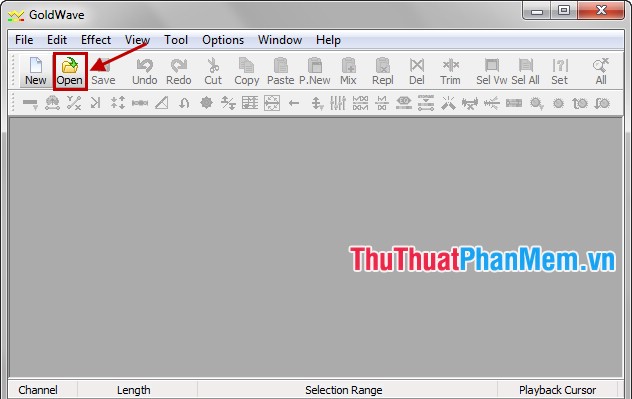
Xuất hiện cửa sổ Open Sound các bạn chọn bài hát và nhấn Open.
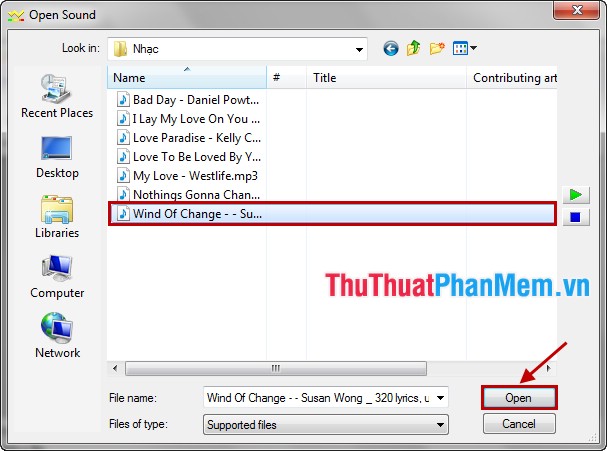
Bước 3: Tạo file Untitled1.
Chọn Edit -> Chanel -> Left (hoặc tổ hợp phím Shift + Ctrl + L).
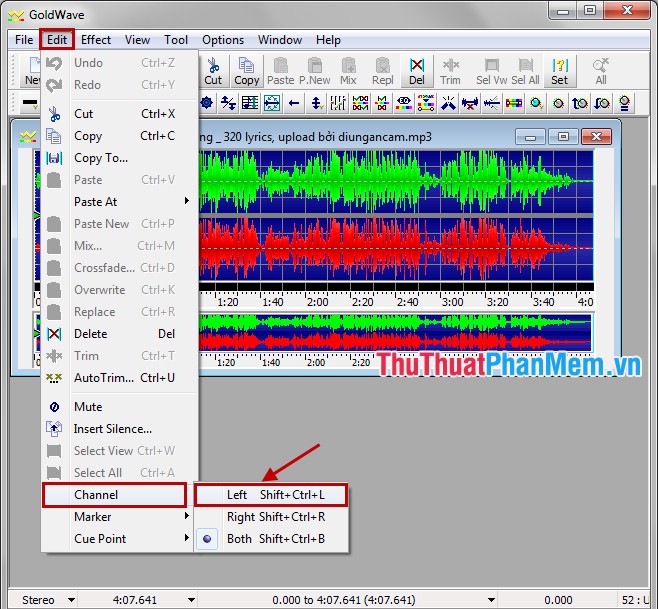
Chọn tiếp Edit -> Copy (hoặc tổ hợp phím Ctrl + C) để copy bài hát.
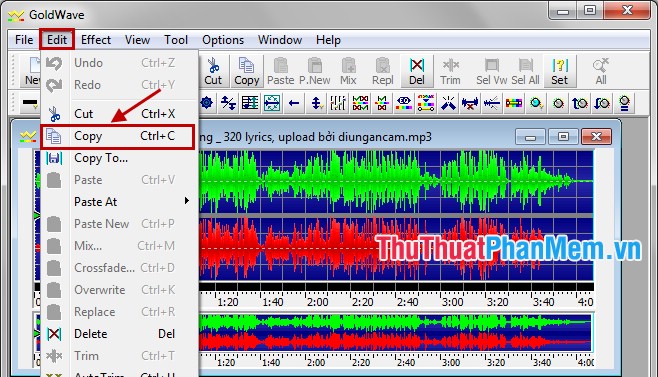
Sau đó chọn Edit -> Paste New để tạo file mới.
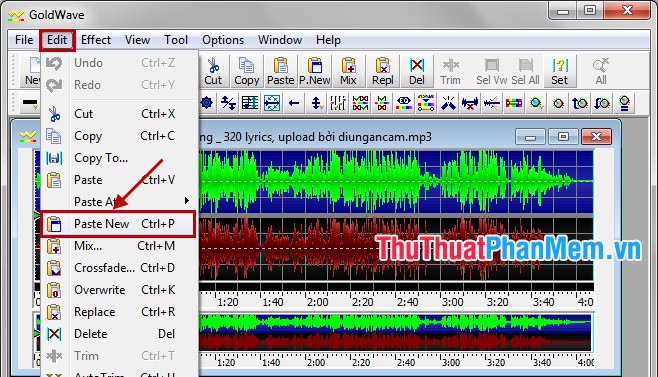
File Untitled1 vừa tạo được hiển thị trên giao diện.

Bước 4: Tạo file Untitled2.
Các bạn cần chọn vào bài hát ban đầu sau đó chọn Edit -> Chanel -> Right (hoặc tổ hợp phím tắt Shift + Ctrl + R).
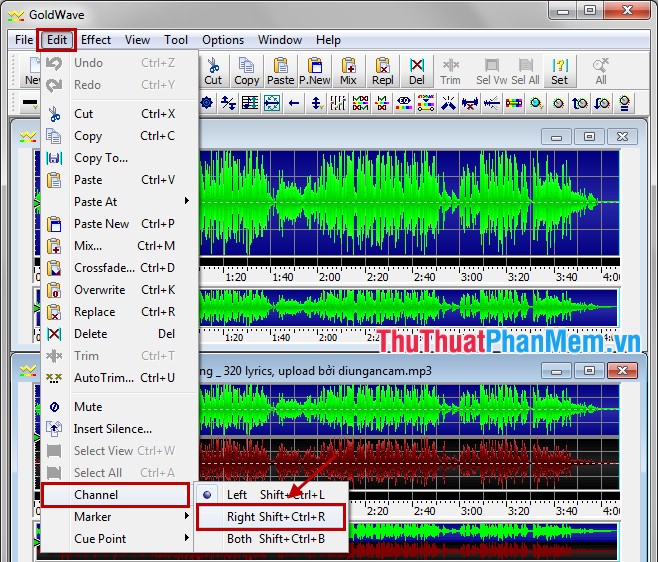
Tiếp theo chọn Edit -> Copy (hoặc Ctrl + C).
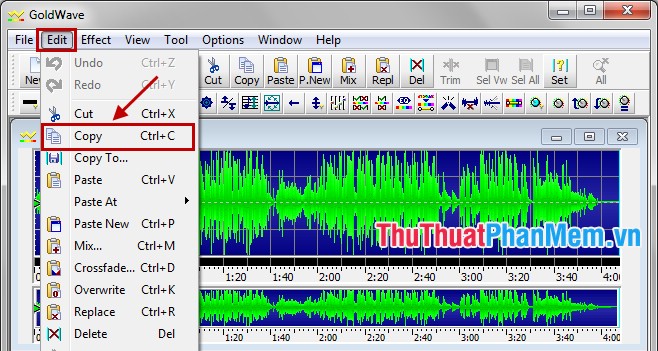
Sau đó chọn Edit -> Paste New (tổ hợp phím Ctrl + P).
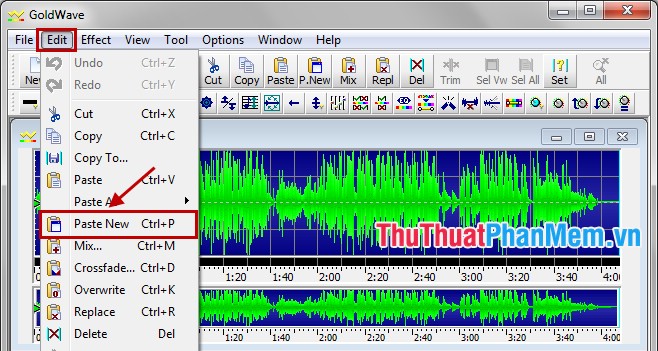
File mới có tên Untitled2 được tạo.
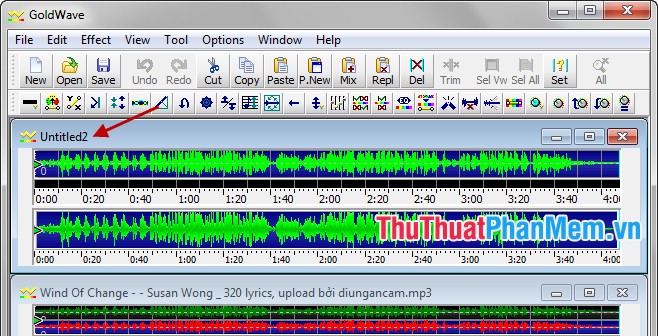
Bước 5: Các bạn chọn vào Untitled1 và chọn Effect -> Invert.
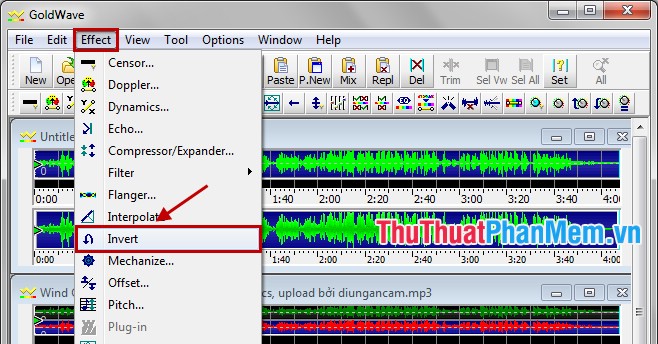
Tiếp theo chọn Edit -> Copy để lấy đoạn nhạc ở mục Untitled1.
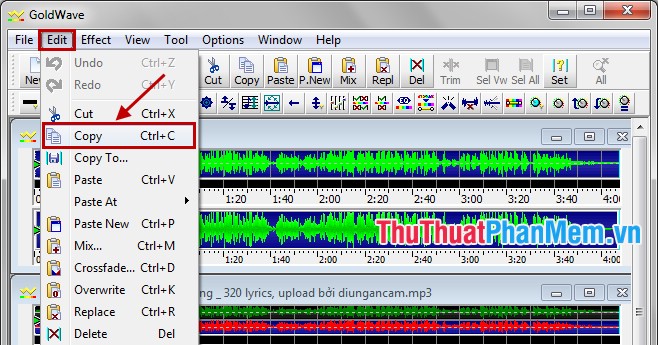
Bước 6: Chọn vào Untitled2 và chọn Edit -> Mix để thêm vào phần nhạc nền.
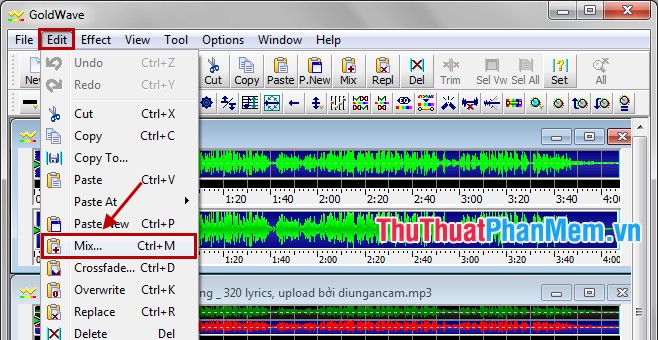
Xuất hiện hộp thoại Mix các bạn chọn OK để hoàn tất.
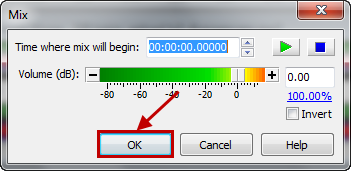
Bước 7: Lưu file nhạc nền. Các bạn chọn vào Untitled2 và chọn File -> Save As để lưu file nhạc nền mà các bạn vừa tách khỏi bài hát.
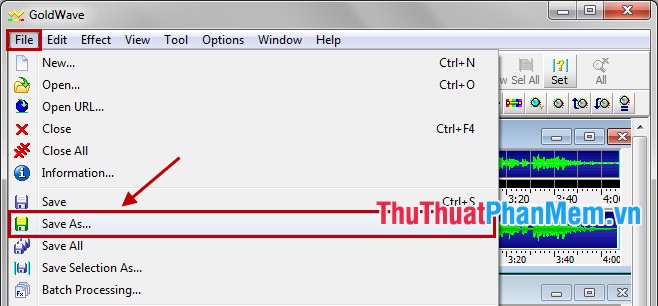
Lần đầu thực hiện các bạn sẽ thấy rất dài và khó hiểu, nhưng từ lần thứ hai trở đi thì các bạn sẽ lại thấy nó rất đơn giản. Các bạn chỉ cần thao tác lần lượt các bước trong bài viết là các bạn đã có một bản nhạc nền không còn lời bài hát. Chúc các bạn thành công!






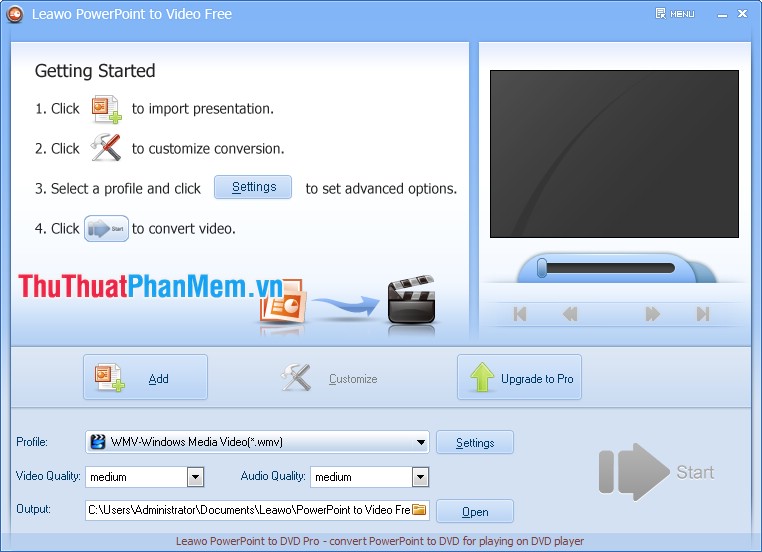

























m tach thu mà k dc, b giúp minh voi